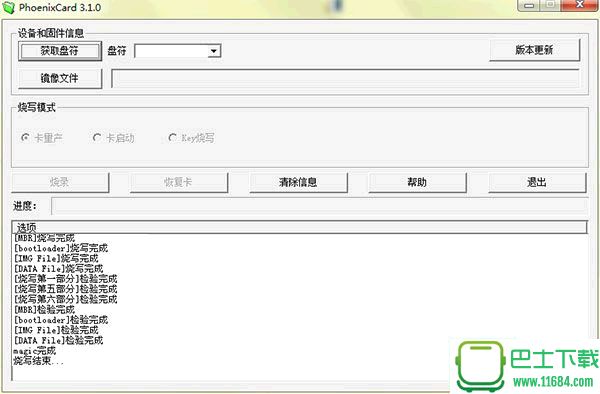软件星级:3分
软件星级:3分
PhoenixCard是一款免费且实用的SD卡量产工具,将SD卡放入读卡器连接后,利用PhoenixCard可以批量的将SD卡生产为启动盘或者一些特殊的内存卡,他提供了“卡量产”和"卡启动"两种烧写模式,用户可以根据自己的自行选择,就算是炒作失误导致SD无法访问,还可以利用PhoenixCard的恢复功能进行还原,是一款非常值得收藏的SD卡烧写软件。
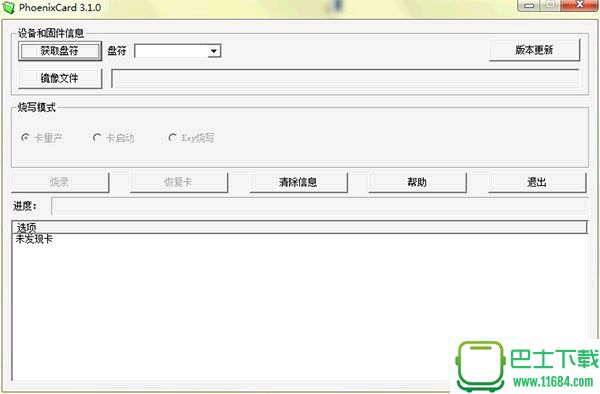
功能介绍1、鼠标单击该按钮软件自动搜索出读卡器的盘符。(可能有多个)

2、存在多个移动存储设备的情况下,选择读卡器的盘符。(建议烧卡的时候只插入一个设备,不要插入其他移动存储设备,以免因误操作而导致数据破坏)

3、鼠标单击该按钮弹出 img 文件选择对话框,用户可以选择需要烧写的固件文件。
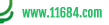
4、烧写模式
选择“卡量产”烧写用于量产的SD卡;

选择“卡启动”烧写用于启动的SD卡,选择“用户数据”选项,将数据烧写到启动卡的用户数据分区中以便在小机上访问这些数据。
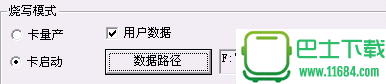
5、鼠标单击该按钮开始进行卡的烧写,烧写过程不要做其他操作。(会清除卡上的数据, 操作前请备份卡上的重要数据)
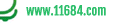
6、鼠标单击该按钮将恢复卡格式化为普通的卡。(一般不使用,但是会清除卡上的数据,操作前请备份卡上的重要数据)
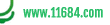
使用教程第一步:运行 phoenixcard
第二步:插入带 D卡的读卡器
第三步:点击按钮

第四步:在选择组合框选择读卡器对应的盘符

第五步:点击镜像文件按钮选择image文件。
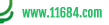
第六步:选择所需要的烧写模式

选择“卡启动”并勾选“启动数据”时会弹出数据路径选择对话框,并在后面显示数据路径,如需修改数据路径,点击数据路径修改路径。
第七步:点击烧录,烧写的提示信息会显示在中间提示信息列表